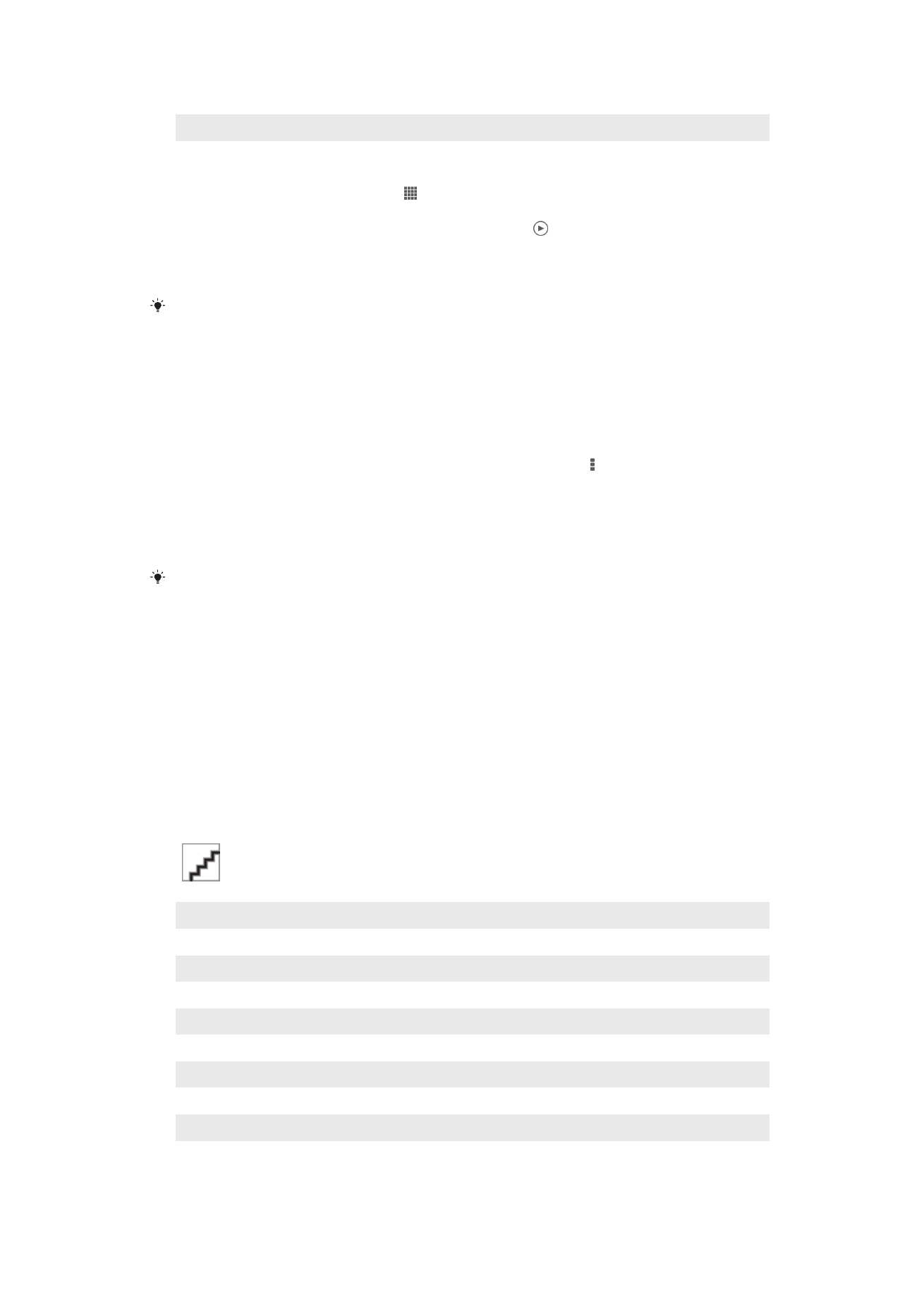
Xem ảnh và video trong tab Album của tôi
Các ô sau đây có thể sử dụng được trong Album của tôi:
•
Album camera – xem toàn bộ ảnh và video được quay bằng camera của thiết bị.
•
Bộ nhớ trong – xem toàn bộ ảnh và video được lưu vào bộ nhớ trong của thiết bị.
•
Thẻ SD của tôi – xem toàn bộ ảnh và video được lưu vào thẻ nhớ có thể tháo rời
trong thiết bị.
Tổng quan về thẻ mục Album của tôi
1
Xem các ảnh chụp và video bằng dịch vụ trực tuyến PlayMemories.
2
Xem các ảnh chụp và video trên Facebook™.
3
Xem các ảnh chụp và video trong Picasa™.
4
Xem toàn bộ ảnh chụp và video đã được lưu vào thẻ nhớ tháo lắp được.
5
Xem toàn bộ ảnh chụp và video đã được lưu vào bộ nhớ trong của thiết bị.
6
Xem tất cả các ảnh chụp có khuôn mặt.
7
Xem các ảnh chụp ở chế độ toàn cầu.
8
Xem các ảnh chụp trên bản đồ.
9
Xem toàn bộ các ảnh chụp và đoạn video được quay bằng camera của thiết bị.
75
Đây là phiên bản trên Internet của ấn phẩm này. © Chỉ in ra để sử dụng cá nhân.
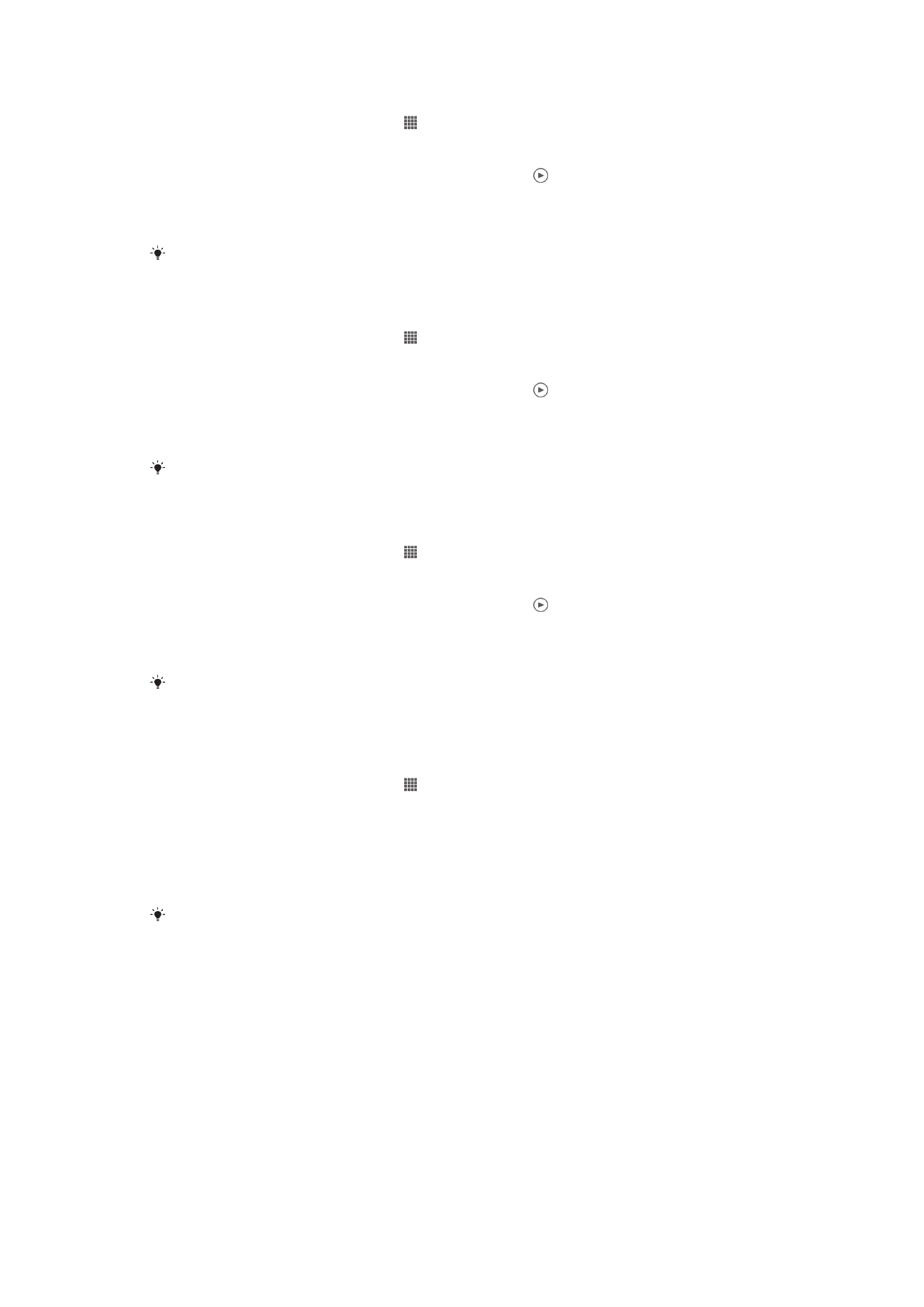
Cách xem nội dung ở kiểu xem dạng danh sách trong hình xếp album Camera
1
Từ Màn hình Chủ của bạn, nhấn .
2
Tìm và nhấn Album > Album của tôi > Album camera.
3
Nhấn vào thư mục mà bạn muốn mở. Nội dung thư mục sẽ hiển thị ở dạng lưới
theo thứ tự thời gian. Các video được chỉ báo bằng .
4
Nhấn vào một ảnh chụp hoặc video để xem nó.
5
Vuốt sang trái để xem ảnh chụp hoặc video kế tiếp. Vuốt sang phải để xem ảnh
chụp hoặc video trước đó.
Nếu hướng màn hình không tự động thay đổi khi bạn xoay ngang thiết bị của mình, hãy đánh
dấu chọn hộp kiểm Tự động xoay màn hình bên dưới Cài đặt > Màn hình.
Cách xem nội dung ở kiểu xem dạng danh sách trong hình xếp Bộ nhớ trong
1
Từ Màn hình Chủ của bạn, nhấn .
2
Tìm và nhấn Album > Album của tôi > Bộ nhớ trong.
3
Nhấn vào thư mục mà bạn muốn mở. Nội dung thư mục sẽ hiển thị ở dạng lưới
theo thứ tự thời gian. Các video được chỉ báo bằng .
4
Nhấn vào một ảnh chụp hoặc video để xem nó.
5
Vuốt sang trái để xem ảnh chụp hoặc video kế tiếp. Vuốt sang phải để xem ảnh
chụp hoặc video trước đó.
Nếu hướng màn hình không tự động thay đổi khi bạn xoay ngang thiết bị của mình, hãy đánh
dấu chọn hộp kiểm Tự động xoay màn hình bên dưới Cài đặt > Màn hình.
Cách xem nội dung ở kiểu xem dạng danh sách trong hình xếp thẻ nhớ SD của tôi
1
Từ Màn hình Chủ của bạn, nhấn .
2
Tìm và nhấn Album > Album của tôi > Thẻ SD của tôi.
3
Nhấn vào thư mục mà bạn muốn mở. Nội dung thư mục sẽ hiển thị ở dạng lưới
theo thứ tự thời gian. Các video được chỉ báo bằng .
4
Nhấn vào một ảnh chụp hoặc video để xem nó.
5
Vuốt sang trái để xem ảnh chụp hoặc video kế tiếp. Vuốt sang phải để xem ảnh
chụp hoặc video trước đó.
Nếu hướng màn hình không tự động thay đổi khi bạn xoay ngang thiết bị của mình, hãy đánh
dấu chọn hộp kiểm Tự động xoay màn hình bên dưới Cài đặt > Màn hình.
Cách xem ảnh chụp có khuôn mặt ở kiểu xem dạng danh sách trong hình xếp Khuôn
mặt
1
Từ Màn hình Chủ của bạn, nhấn .
2
Tìm và nhấn Album > Album của tôi > Khuôn mặt.
3
Nhấn vào thư mục mà bạn muốn mở. Nội dung thư mục sẽ hiển thị ở dạng lưới
theo thứ tự thời gian.
4
Nhấn một ảnh chụp để xem ảnh.
5
Vuốt sang trái để xem ảnh chụp kế tiếp. Vuốt sang phải để xem ảnh chụp trước
đó.
Nếu hướng màn hình không tự động thay đổi khi bạn xoay ngang thiết bị của mình, hãy đánh
dấu chọn hộp kiểm Tự động xoay màn hình bên dưới Cài đặt > Màn hình.
Thao tác với ảnh chụp trong Album
Bạn có thể chỉnh sửa các ảnh chụp trong Album. Ví dụ, bạn có thể cắt xén các ảnh
chụp, liên kết chúng với danh bạ, hoặc dùng làm hình nền.
Cách phóng to thu nhỏ ảnh chụp
•
Khi bạn đang xem ảnh chụp, nhấn đúp vào màn hình để phóng to. Nhấn đúp một lần
nữa để thu nhỏ.
•
Khi bạn đang xem ảnh chụp, kéo bung hai ngón tay ra để phóng to, hoặc kéo chụm
hai ngón tay lại để thu nhỏ.
76
Đây là phiên bản trên Internet của ấn phẩm này. © Chỉ in ra để sử dụng cá nhân.
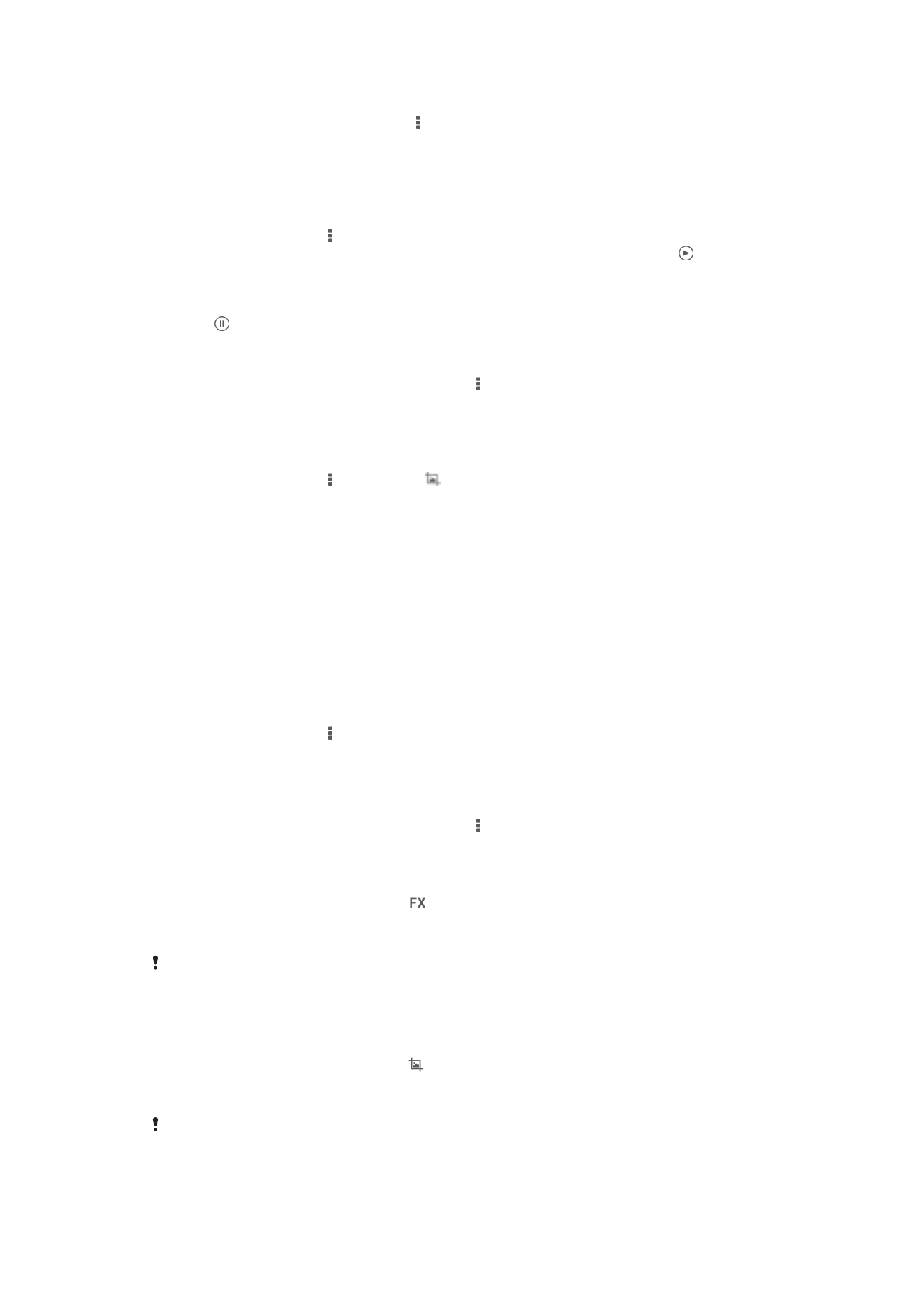
Cách xem trình chiếu các ảnh chụp
1
Khi đang xem một ảnh chụp, nhấn , sau đó nhấn Trình chiếu để bắt đầu phát
toàn bộ các ảnh chụp trong album.
2
Nhấn vào ảnh chụp để kết thúc trình diễn slide.
Cách xem trình chiếu các ảnh chụp với nhạc nền
1
Khi bạn đang xem một ảnh chụp, nhấn vào màn hình để hiển thị các thanh
công cụ, sau đó nhấn > SensMe™ slideshow.
2
Chọn bài nhạc và chủ đề bạn muốn sử dụng để trình chiếu, sau đó nhấn .
Ứng dụng Album sẽ phân tích các ảnh chụp của bạn và sử dụng dữ liệu âm
nhạc SensMe™ để phát trình chiếu.
3
Để tạm ngừng phát, nhấn vào màn hình để hiển thị các nút điều khiển, sau đó
nhấn .
Cách xoay một ảnh chụp
1
Khi bạn đang xem một ảnh chụp, hãy nhấn .
2
Chọn Xoay sang trái hoặc Xoay. Ảnh chụp sẽ được lưu theo chiều mới.
Cách cắt bớt ảnh chụp
1
Khi bạn đang xem một ảnh chụp, nhấn vào màn hình để hiển thị các thanh
công cụ, sau đó nhấn > Sửa ảnh> > Xén.
2
Để điều chỉnh khung cắt bớt, chạm và giữ mép của khung cắt bớt này. Khi các
hình vuông ở các mép cạnh biến mất, hãy kéo vào trong hoặc ra ngoài để chỉnh
lại kích cỡ khung đó.
3
Để chỉnh lại kích cỡ tất cả các bên của khung cắt bớt cùng lúc, hãy chạm và
giữ một trong bốn góc để làm các hình vuông ở các mép cạnh biến mất, rồi sau
đó kéo góc đó tương ứng.
4
Để di chuyển khung cắt bớt đến một vùng khác trên ảnh chụp, hãy chạm và giữ
bên trong khung, sau đó kéo khung đến vị trí mong muốn.
5
Để lưu lại một bản sao của ảnh chụp khi bạn cắt bớt ảnh, nhấn Lưu. Phiên bản
gốc ban đầu chưa bị cắt xén vẫn nằm trên thiết bị của bạn.
Cách sử dụng ảnh chụp
1
Khi bạn đang xem một ảnh chụp, nhấn vào màn hình để hiển thị các thanh
công cụ, sau đó nhấn > Dùng làm.
2
Chọn một tùy chọn từ danh sách hiển thị.
3
Làm theo các bước liên quan để sử dụng các ảnh chụp.
Cách sửa ảnh chụp
•
Khi bạn đang xem một ảnh chụp, hãy nhấn , sau đó nhấn Sửa ảnh.
Cách thêm hiệu ứng đặc biệt vào ảnh chụp
1
Khi bạn đang xem một ảnh chụp, nhấn vào màn hình để hiển thị các thanh
công cụ, sau đó nhấn Sửa ảnh >
.
2
Chọn một tùy chọn.
3
Để lưu bản sao của ảnh chụp đã chỉnh sửa, hãy nhấn Lưu.
Sau khi bạn lưu ảnh chụp đã chỉnh sửa, phiên bản gốc chưa thay đổi của ảnh chụp đó vẫn còn
trên thiết bị của bạn.
Cách cải thiện ảnh chụp bằng cài đặt nâng cao
1
Khi bạn đang xem một ảnh chụp, nhấn vào màn hình để hiển thị các thanh
công cụ, sau đó nhấn Sửa ảnh > .
2
Chọn một tùy chọn.
3
Để lưu bản sao của ảnh chụp đã chỉnh sửa, hãy nhấn Lưu.
Sau khi bạn lưu ảnh chụp đã chỉnh sửa, phiên bản gốc chưa thay đổi của ảnh chụp đó vẫn còn
trên thiết bị của bạn.
77
Đây là phiên bản trên Internet của ấn phẩm này. © Chỉ in ra để sử dụng cá nhân.
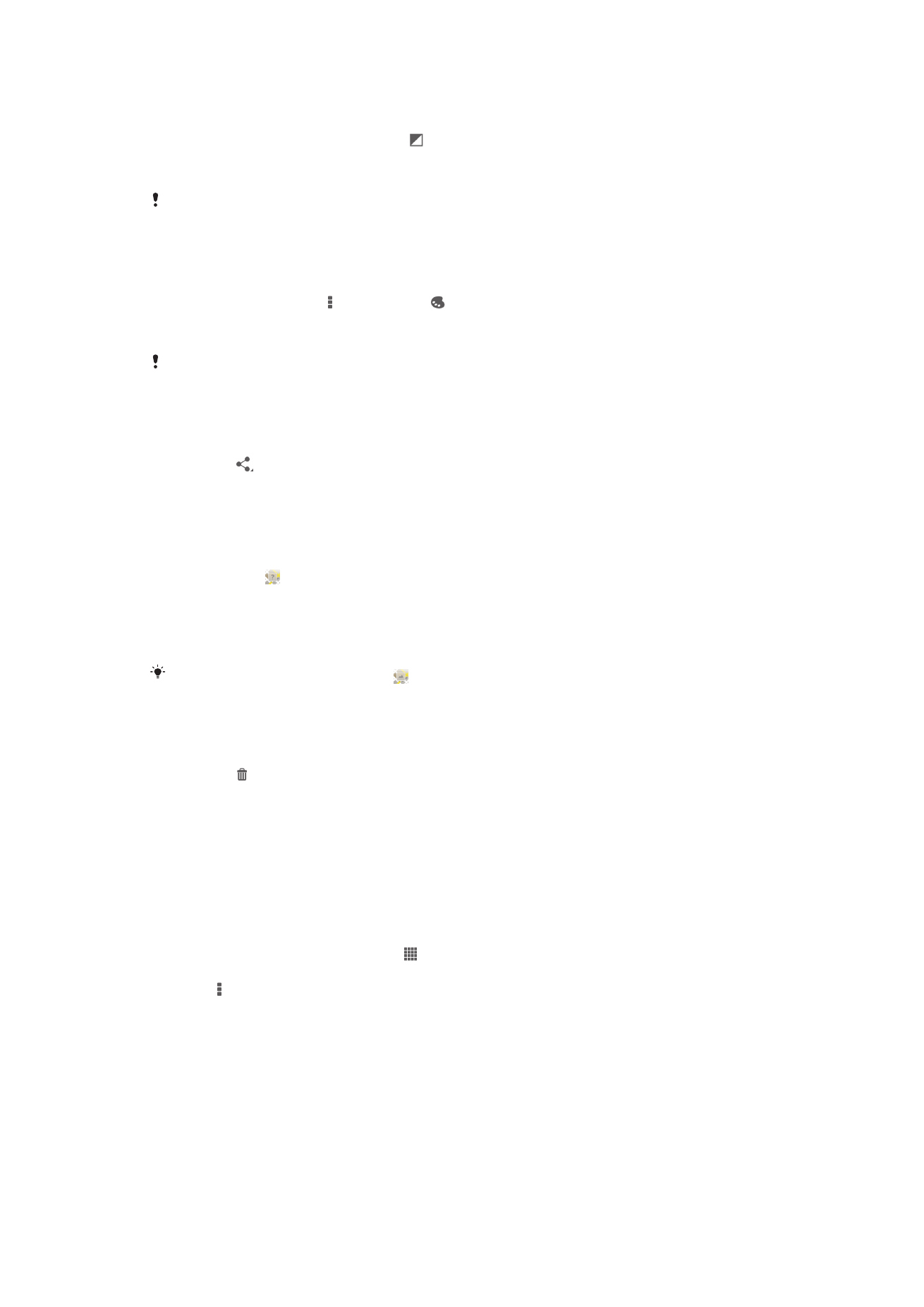
Cách điều chỉnh cài đặt đèn cho ảnh chụp
1
Khi bạn đang xem một ảnh chụp, nhấn vào màn hình để hiển thị các thanh
công cụ, sau đó nhấn Sửa ảnh > .
2
Chọn một tùy chọn.
3
Để lưu bản sao của ảnh chụp đã chỉnh sửa, hãy nhấn Lưu.
Sau khi bạn lưu ảnh chụp đã chỉnh sửa, phiên bản gốc chưa thay đổi của ảnh chụp đó vẫn còn
trên thiết bị của bạn.
Cách cài độ bão hòa màu sắc trong ảnh chụp
1
Khi bạn đang xem một ảnh chụp, nhấn vào màn hình để hiển thị các thanh
công cụ, sau đó nhấn > Sửa ảnh > .
2
Chọn một tùy chọn.
3
Để lưu bản sao của ảnh chụp đã chỉnh sửa, hãy nhấn Lưu.
Sau khi bạn lưu ảnh chụp đã chỉnh sửa, phiên bản gốc chưa thay đổi của ảnh chụp đó vẫn còn
trên thiết bị của bạn.
Cách chia sẻ ảnh chụp
1
Khi đang xem ảnh chụp, nhấn vào màn hình để hiển thị các thanh công cụ, sau
đó nhấn .
2
Trong menu mở ra, nhấn vào ứng dụng mà bạn muốn dùng để chia sẻ ảnh
chụp đó, sau đó làm theo các bước để gửi đi.
Cách thêm thẻ địa lý vào ảnh chụp
1
Khi đang xem ảnh chụp, hãy nhấn vào màn hình để hiển thị các thanh công cụ,
sau đó nhấn để mở màn hình bản đồ.
2
Tìm và nhấn vào địa điểm bạn muốn để đặt ảnh chụp đó trên bản đồ.
3
Để điều chỉnh địa điểm của ảnh chụp, hãy nhấn vào địa điểm trên bản đồ nơi
bạn muốn di chuyển ảnh chụp đến đó.
4
Khi làm xong, hãy nhấn OK để lưu lại thẻ địa lý và trở về trình xem ảnh.
Khi ảnh chụp được gắn thẻ địa lý, sẽ hiển thị cùng với các thông tin về địa điểm. Bạn có thể
nhấn vào biểu tượng này để xem ảnh chụp đó trên bản đồ.
Cách xóa ảnh chụp
1
Khi đang xem ảnh chụp, nhấn vào màn hình để hiển thị các thanh công cụ, sau
đó nhấn .
2
Nhấn Xoá.
Phân tích ảnh chụp có khuôn mặt trong Album
Bạn có thể phân tích bất cứ ảnh chụp nào trong thiết bị của mình có khuôn mặt người
trên đó. Ví dụ, bạn có thể quét các ảnh chụp. Sau khi chạy phân tích, bạn có thể phân
loại khuôn mặt theo các khuôn mặt của mọi người.
Cách bật tính năng phân tích ảnh chụp
1
Từ Màn hình Chủ của bạn, nhấn .
2
Tìm và nhấn Album > Album của tôi > Khuôn mặt.
3
Nhấn , sau đó nhấn Phân tích ảnh > Kích hoạt.
Cách đặt tên khuôn mặt
1
Trong hình xếp Khuôn mặt, hãy tìm và nhấn vào khuôn mặt bạn muốn đặt tên
trong thư mục Khuôn mặt chưa đặt tên.
2
Nhấn Thêm tên.
3
Nhập vào một tên, sau đó nhấn OK.
78
Đây là phiên bản trên Internet của ấn phẩm này. © Chỉ in ra để sử dụng cá nhân.
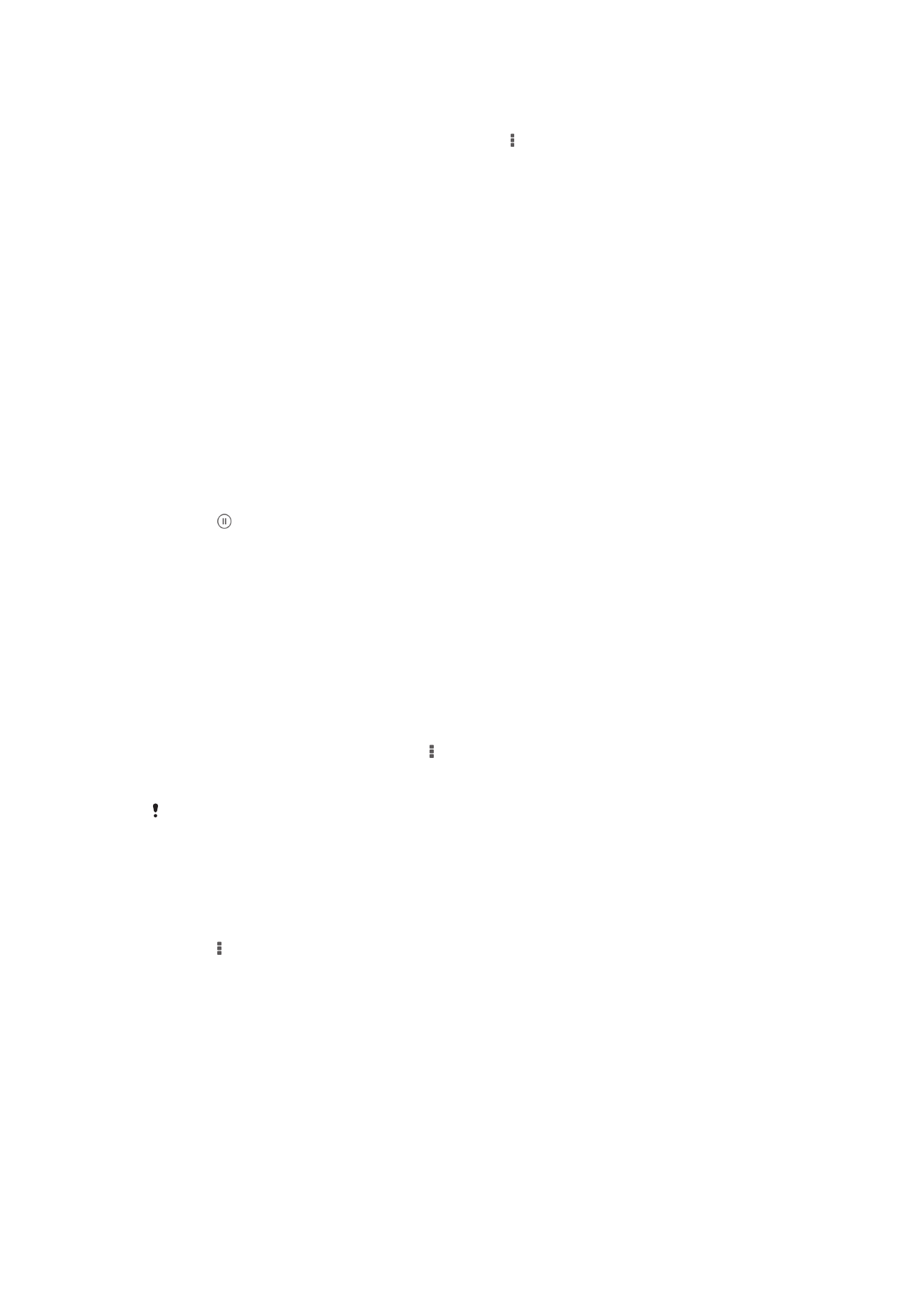
Cách sửa tên khuôn mặt
1
Khi bạn đang xem một khuôn mặt ở chế độ xem toàn màn hình, nhấn vào màn
hình để hiển thị các thanh công cụ, sau đó nhấn > Chỉnh sửa thẻ tên.
2
Nhấn vào tên khuôn mặt để chỉnh sửa tên.
3
Nhập vào một tên, sau đó nhấn OK.
Thao tác với video trong Album
Sử dụng Album để xem các video bạn đã quay bằng camera, được tải về hoặc được
sao chép vào thiết bị của bạn. Bạn cũng có thể chia sẻ các đoạn video với bạn bè, ví
dụ như bằng cách tải lên các dịch vụ trực tuyến.
Cách phát video
1
Mở thẻ mục Ảnh hoặc thẻ mục Album của tôi trong Album.
2
Sử dụng kiểu xem dạng lưới hoặc dạng danh sách, hãy xác định đoạn video
mà bạn muốn mở.
3
Nhấn vào đoạn video đó để phát.
4
Nếu không hiển thị các nút điều khiển phát lại nào thì hãy nhấn vào màn hình
để hiện chúng ra. Để ẩn các nút điều khiển, hãy nhấn vào màn hình một lần
nữa.
Để tạm dừng video
1
Khi video đang phát, hãy nhấn vào màn hình để hiển thị các điều khiển.
2
Nhấn .
Cách tua tới và tua lùi nhanh một đoạn video
1
Khi đang phát một đoạn video, hãy nhấn vào màn hình để hiển thị các nút điều
khiển.
2
Kéo vạch đánh dấu trên thanh tiến trình sang trái để tua lùi hoặc sang phải để
tua tới nhanh.
Để điều chỉnh âm lượng của một video
•
Bấm phím âm lượng.
Cách chia sẻ một đoạn video
1
Khi đang phát một đoạn video, nhấn , sau đó nhấn Chia sẻ.
2
Trong menu mở ra, nhấn vào ứng dụng mà bạn muốn dùng để chia sẻ đoạn
video đã chọn, sau đó làm theo các bước liên quan để gửi đi.
Bạn không được sao chép, gửi hoặc truyền tải các mục được bảo vệ bản quyền. Ngoài ra, một
số mục có thể không gửi được nếu kích thước tập tin quá lớn.
Cách xóa một video
1
Trong Album, tìm đoạn video bạn muốn xóa.
2
Chạm và giữ vào video đó để kích hoạt chế độ lựa chọn. Khung hình của hình
nhỏ đoạn video đó sẽ đổi sang màu xanh dương khi được chọn.
3
Nhấn > Xoá, sau đó nhấn OK.